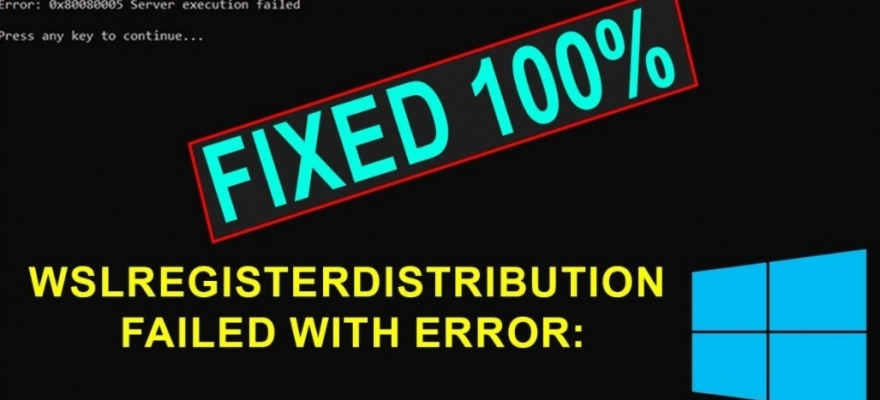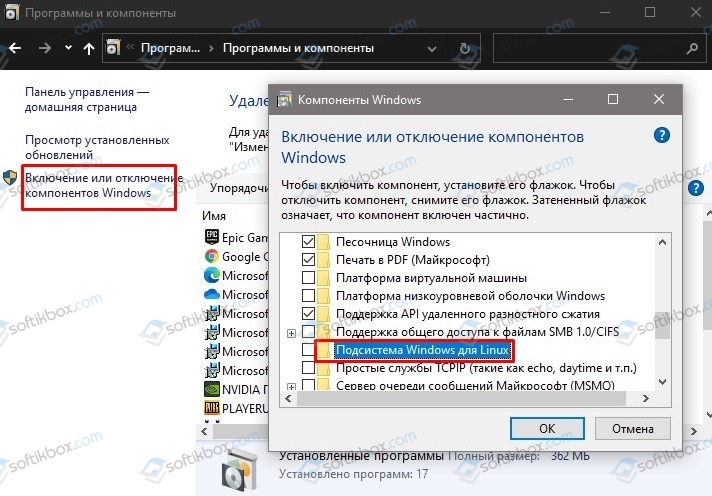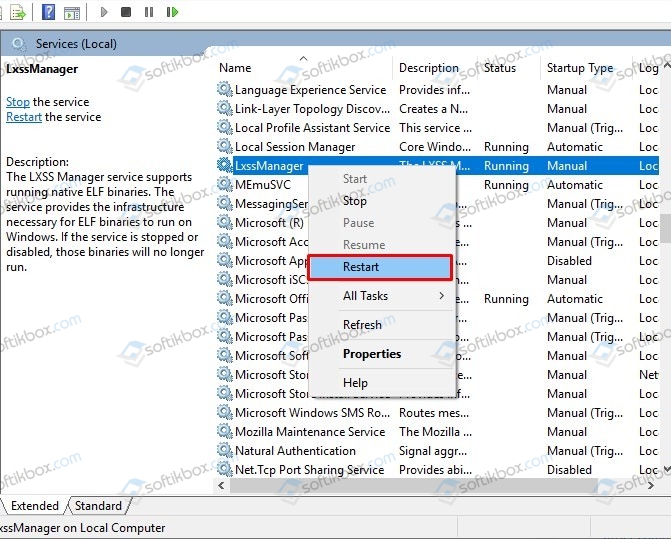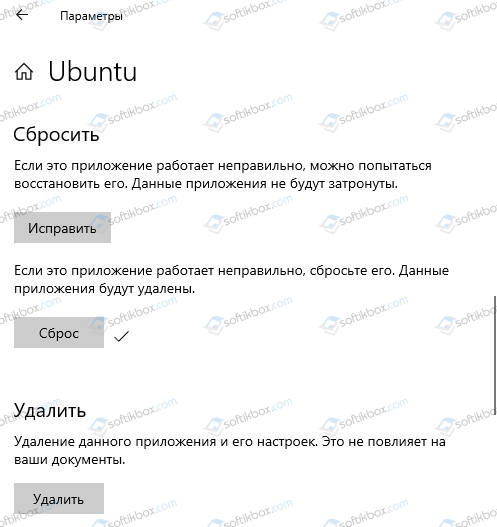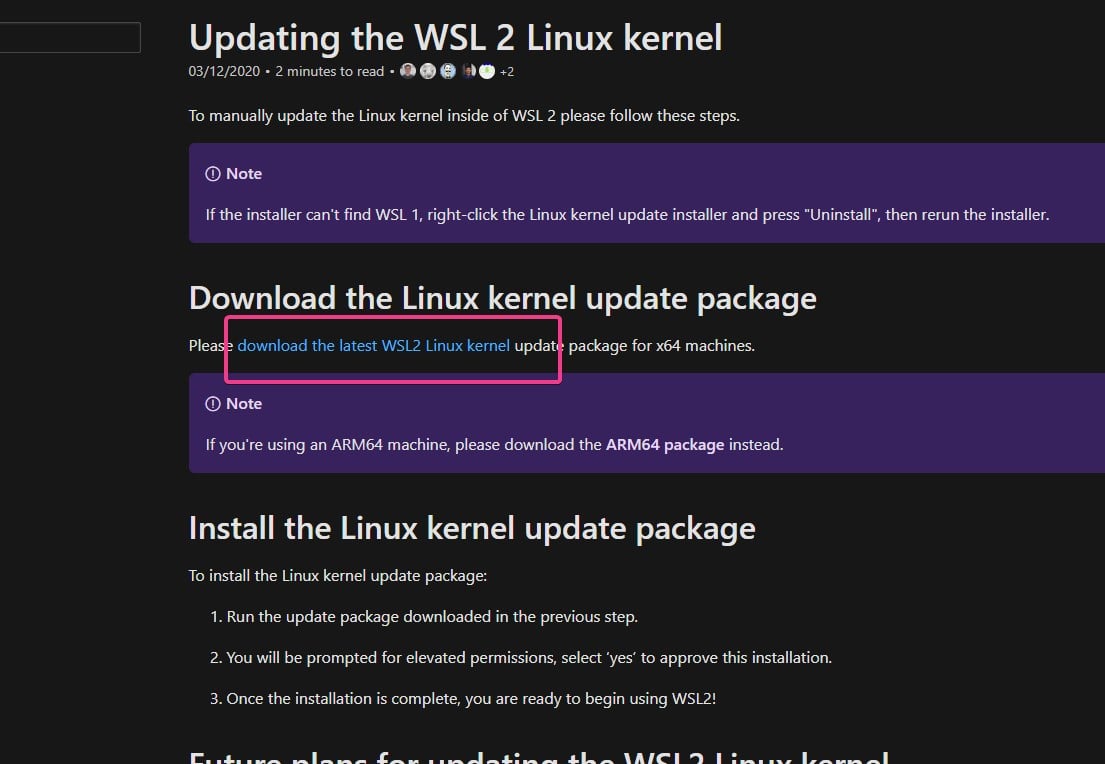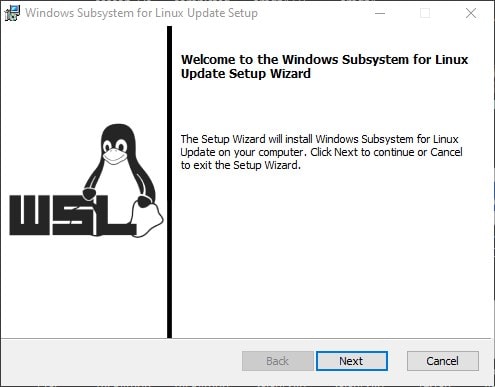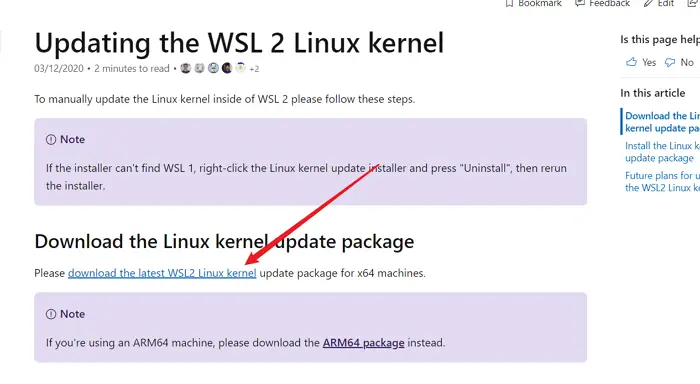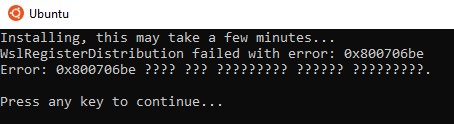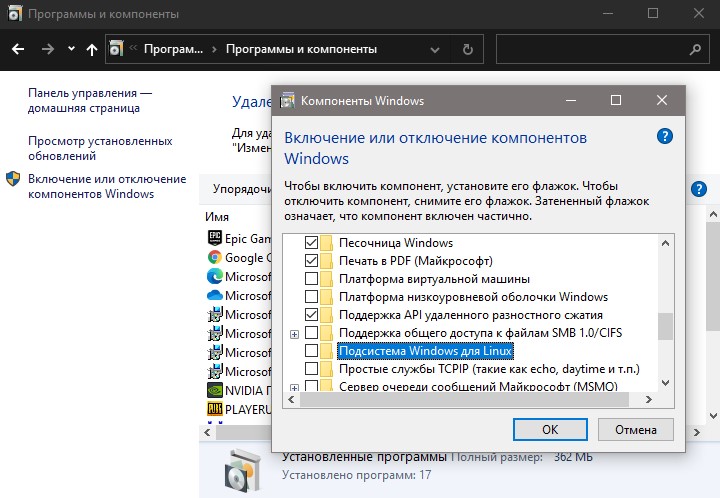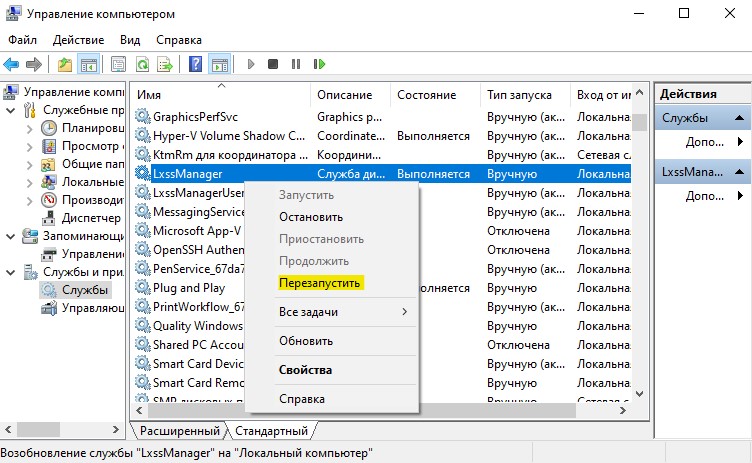Comments
Environment
Platform ServicePack Version VersionString
-------- ----------- ------- -------------
Win32NT 10.0.19645.0 Microsoft Windows NT 10.0.19645.0
CentOS8.1
WSL2
Steps to reproduce
Install CentOS 8.1 in Microsoft Store. Then launch it.
Expected behavior
First-launch install succeeds.
Actual behavior
Installing, this may take a few minutes…
WslRegisterDistribution failed with error: 0x800701bc
Error: 0x800701bc WSL 2 ?????????????????? https://aka.ms/wsl2kernel
Press any key to continue…
1337cod3r, preethamam, tinlevn, jaimenn, davidttoledo, lchampz, ddaniialov-dev, vianagustavo, Akihito-dev, AstermW, and 8 more reacted with laugh emoji
Seriosus, Athelian, solanha1999, Sotatek-PhuongNgo, HyunseungLee-Travis, haddadjo92, 1337cod3r, tinlevn, jaimenn, davidttoledo, and 14 more reacted with hooray emoji
bydzen, adampiskorski, trlthiago, asapheng, luscas, NriotHrreion, Tahers, 0rAX0, solanha1999, Sotatek-PhuongNgo, and 39 more reacted with heart emoji
bydzen, adampiskorski, asapheng, luscas, Tahers, hosjiu1702, solanha1999, Sotatek-PhuongNgo, HyunseungLee-Travis, yugesh-thippana, and 24 more reacted with rocket emoji
Hi @Silver-Fang , did you follow the instructions that @lengthmin put? Were you able to install that kernel version and get it working?
I have the same problem
Installing, this may take a few minutes...
WslRegisterDistribution failed with error: 0x800701bc
Error: 0x800701bc WSL 2 ?????????????????? https://aka.ms/wsl2kernel
Press any key to continue...
It also tries to upgrade the kernel, which is still invalid
I have the same problem
Installing, this may take a few minutes... WslRegisterDistribution failed with error: 0x800701bc Error: 0x800701bc WSL 2 ?????????????????? https://aka.ms/wsl2kernel Press any key to continue...It also tries to upgrade the kernel, which is still invalid
Supplementary notes:
Secondary problem due to win10 update, uninstall wsl_update_x64.msi, it’s normal when reinstalling.
Updating the Linux kernel is helpful to me. 👍
This issue has been automatically marked as stale because it has marked as requiring author feedback but has not had any activity for 7 days. It will be closed if no further activity occurs within 7 days of this comment. Thank you for your contributions to WSL!
srpatil24, alex6226, alexanderbaumann-toast, seedscoder, Kovax007, johngao01, theAbazov, ArthurBufon, and uriielfl reacted with laugh emoji
ahmetkca, SChowdh1045, vitor-nakazawa, joaolcaas, rildomar, Danrong430, elshobokshy, thalysonalexr, MohamedAbdelrehem, anldrms, and 13 more reacted with hooray emoji
mattia1337, heitordeve, ahmetkca, SChowdh1045, vitor-nakazawa, joaolcaas, rildomar, Danrong430, elshobokshy, mwaseem-github, and 24 more reacted with heart emoji
clemenskunert, isecret, davidgamaserrate, debugcode-cn, mouyong, zzuwenjie, MacwinWin, chunyexixiaoyu, andrelucaas, mattia1337, and 20 more reacted with rocket emoji
If someone have trouble in Windows 11
you should:
wsl --update
wsl --shutdown
run WSL dist
joao-salomao, Dasihub, Ashu-spec, hargoyal, ritikgoyal133, mahanfakhimi, RubioHaro, and xxxily reacted with hooray emoji
LucasRafaelBalduino, FearLycan, rildomar, VillageEngineer, DylanLangevin, joao-salomao, cybertramp, Dasihub, IsraelAbreu, Ashu-spec, and 11 more reacted with heart emoji
hargoyal and xxxily reacted with rocket emoji
I do all steps as shown here and it’s helpful❗
when i try to Empty file «~/AppData/Roaming/Microsoft/Windows/PowerShell/PSReadLine/ConsoleHost_history.txt»
The error is 0x800701bc gone
Enabling Virtual Machine Platform fixed the error for me.
You can just try using wsl --update with admin privileges in Command Prompt. And then wsl --shutdown. This solved the issue for me. You will also need to reinstall the distribution which you can do by using wsl --install -d <Distribution Name>
No one advice worked for me ((( But I finded my own way. Go to BIOS and turnOn Virtualization Technology. Then you need to activate Hyper-V and Virtual Machines in Windows components(features) and run in Power Shell next command: wsl —set-default-version 1. How I understand it, last needs because my processor not have SomeLowLevelCommands ((( After last command install will be done! And after good install you can change back for WSL2: wsl —set-default-vers 2. And it works perfect for me. But I am not understand fully how ))) Oh, my god, half of my sunday ((( We live in notSimpleTime ))))) GoodLuck, guys!
wsl --status tells me the cause: I need to enable the «Virtual Machine Platform» and restart the system.
No one advice worked for me ((( But I finded my own way. Go to BIOS and turnOn Virtualization Technology. Then you need to activate Hyper-V and Virtual Machines in Windows components(features) and run in Power Shell next command: wsl —set-default-version 1. How I understand it, last needs because my processor not have SomeLowLevelCommands ((( After last command install will be done! And after good install you can change back for WSL2: wsl —set-default-vers 2. And it works perfect for me. But I am not understand fully how ))) Oh, my god, half of my sunday ((( We live in notSimpleTime ))))) GoodLuck, guys!
Of all instructions, this has solved my problem! I had this issue on a Dell laptop (just putting it out there)
Thanks
Try wsl -l -v
wsl -t Ubuntu
Get-Service LxssManager | Restart-Service
Restarting the LxssManager service fixed the problem for me
Installing, this may take a few minutes…
WslRegisterDistribution failed with error: 0x800701bc
Error: 0x800701bc WSL 2 requires an update to its kernel component. For information please visit https://aka.ms/wsl2kernel
got errors 0x80370102 and 0x800701bc too in my VMware Windows 10 virtual machine.
The solution was: shutdown VM -> in VMware go to Virtual Machine settings -> Processors -> enable Virtualize Intel VT-x/EPT or AMD-V/RVI -> start VM -> run wsl --install -d <distro> again.
So you don’t even need to enable Hyper-V in «Windows Features» window.
wsl —update
wsl —shutdown
Run these 2 line of codes one by one at Windows terminal to fix the issue
wsl —update
wsl —shutdown
Run these 2 line of codes one by one at Windows terminal to fix the issue
This works for me
go to https://aka.ms/wsl2kernel. then download and install the Linux kernel update package:
Thanks Brother. It actually worked!
enabling Virtualization in Bios worked for me
If someone have trouble in Windows 11 you should:
wsl --update wsl --shutdownrun WSL dist
thanks, this worked for me on windows 10
Содержание
- Как исправить ошибку WSLregisterdistribution failed with error?
- Методы исправления ошибки WSLregisterdistribution failed with error
- Solve WslRegisterDistribution failed with error: 0x800701bc
- WslRegisterDistribution failed with error: 0x800701bc #5393
- Comments
- Steps to reproduce
- Expected behavior
- Actual behavior
- WslRegisterDistribution завершился с ошибкой: 0x800701bc
- WslRegisterDistribution завершился с ошибкой: 0x800701bc
- Ошибка WSLregisterdistribution failed with error в терминале Linux
- 1. Проверка подсистемы Linux
- 2. Перезапуск службы LxssManager
- 3. Обновить терминал Linux при помощи CMD
- 4. Переустановка приложения
Как исправить ошибку WSLregisterdistribution failed with error?
Во время работы с подсистемой Linux на Windows 10 пользователь может столкнуться с ошибкой WSLregisterdistribution failed with error 0x8007019e или такими кодами, как 0x80370102, 0x800701bc, 0x80070008, 0xc03a001a, 0x8007019e, 0x800706be, 0x8000000d. Нажав на любую кнопку, терминал закрывается самостоятельно. Причиной тому может быть отключенная функция подсистемы Linux. Однако, как показывает анализ форумов, её повреждение также может быть причиной неполадки. Поэтому, чтобы исправить такую проблему, как WSLregisterdistribution failed with error, предлагаем ознакомиться со следующими рекомендациями.
Методы исправления ошибки WSLregisterdistribution failed with error
Поскольку ошибка WSLregisterdistribution failed with error с кодом 0xc03a001a или любым другим связана с подсистемой Linux, то в первую очередь для решения неполадки разработчики Майкрософт рекомендуют её перезапустить. Для этого нужно открыть «Панель управления», «Программы и компоненты» и в меню слева выбрать «Включение и отключение компонентов Windows». Появится небольшое окно. Нужно найти «Подсистема Linux для Windows» и снять отметку (если её нет, то нужно поставить). Перезагружаем ПК. Заходим назад в это меню и ставим отметку. Ошибка должна исчезнуть.
Если по каким-то причинам служба диспетчера экземпляра Linux работает не правильно, то на ПК появится ошибка WSLregisterdistribution failed with error. Перезапуск данной службы может помочь исправить неполадку. Для этого нужно нажать «Win+R» и ввести «services.msc». Находим LxssManager. Нажимаем на ней правой кнопкой мыши и выбираем «Перезапустить».
Желательно перезапустить и сам ПК.
Разработчики также при появлении ошибки с кодом 0x80370102, 0x800701bc, 0x80070008 и сообщением WSLregisterdistribution failed with error предлагают обновить терминал Linux. Для этого нужно запустить командную строку с правами Администратора и ввести такие запросы:
$ sudo apt-get update
$ sudo apt-get dist-upgrade
Также можно попробовать обновить сам WSL, ввел wsl.exe –update. После того, как обновления будут установлены, нужно перезапустить WSL командой wsl –shutdown.
Если вышеуказанные способы не помогли решить неполадку, то стоит выполнить сброс самого приложения. Для этого стоит открыть «Параметры», «Приложения», найти в списке Ubuntu и кликнуть «Сброс».
В крайнем случае, если ошибка продолжает появляться, стоит загрузить все обновления для Windows или попробовать откатить систему до более раннего состояния.
Источник
Solve WslRegisterDistribution failed with error: 0x800701bc
If you have installed the latest build of Windows 10 and want to run various Microsoft Linux apps then the WSL- Windows subsystem for Linux would be the best idea. However, to overcome the WSL 1 limitations such as usage of graphics cards and running Linux GUI applications, the company introduces WSL 2.
Well, once you enable the WSL and want to access it then you may get an error:
The error occurred because the latest Windows 10 build, out of the box comes with WSL 2, a successor of WSL1 and that needs some kernel update. As we know with WSL 2, Microsoft has implemented the full-fledged Linux kernel, therefore the old one needs to be updated. For that go to page: https://docs.microsoft.com/en-us/windows/wsl/wsl2-kernel
Run the downloaded setup, it will open a GUI installer, follow the Microsoft Windows Subsystem for Linux update wizard.
Now, close the WSL Linux app for instance Ubuntu, and reopen it again. This time you will not get the error: 0x800701bc.
Extra Tip: In case, even after that you won’t be able to use the WSL 2 because of this error:
It means the key components required by the Windows Subsystem for Linux version 2 i.e Virtual Machine Platform is not enabled. Therefore, just run the Windows PowerShell under Administrator rights, one the shortcut ways for that is simply right click on the Windows 10 Start button and select “Windows PowerShell (Admin)“. There copy-paste the following command:
After that restart the PC or laptop you are using.
Источник
WslRegisterDistribution failed with error: 0x800701bc #5393
Steps to reproduce
Install CentOS 8.1 in Microsoft Store. Then launch it.
Expected behavior
First-launch install succeeds.
Actual behavior
Installing, this may take a few minutes.
WslRegisterDistribution failed with error: 0x800701bc
Error: 0x800701bc WSL 2 . https://aka.ms/wsl2kernel
Press any key to continue.
The text was updated successfully, but these errors were encountered:
go to https://aka.ms/wsl2kernel.
then download and install the Linux kernel update package:
Hi @Silver-Fang , did you follow the instructions that @lengthmin put? Were you able to install that kernel version and get it working?
I have the same problem
It also tries to upgrade the kernel, which is still invalid
It also tries to upgrade the kernel, which is still invalid
Supplementary notes:
Secondary problem due to win10 update, uninstall wsl_update_x64.msi, it’s normal when reinstalling.
Updating the Linux kernel is helpful to me. 👍
This issue has been automatically marked as stale because it has marked as requiring author feedback but has not had any activity for 7 days. It will be closed if no further activity occurs within 7 days of this comment. Thank you for your contributions to WSL!
去https://aka.ms/wsl2kernel。
然后下载并安装 Linux 内核更新包:
This is a successful solution.Thank you
This solution worked : )
If someone have trouble in Windows 11
you should:
I do all steps as shown here and it’s helpful ❗
when i try to Empty file «
/AppData/Roaming/Microsoft/Windows/PowerShell/PSReadLine/ConsoleHost_history.txt»
The error is 0x800701bc gone
Enabling Virtual Machine Platform fixed the error for me.
You can just try using wsl —update with admin privileges in Command Prompt. And then wsl —shutdown . This solved the issue for me. You will also need to reinstall the distribution which you can do by using wsl —install -d
this also worked for me
No one advice worked for me ((( But I finded my own way. Go to BIOS and turnOn Virtualization Technology. Then you need to activate Hyper-V and Virtual Machines in Windows components(features) and run in Power Shell next command: wsl —set-default-version 1. How I understand it, last needs because my processor not have SomeLowLevelCommands ((( After last command install will be done! And after good install you can change back for WSL2: wsl —set-default-vers 2. And it works perfect for me. But I am not understand fully how ))) Oh, my god, half of my sunday ((( We live in notSimpleTime ))))) GoodLuck, guys!
This helped me solving above issue
Installing this update Worked for me ! thank you !
wsl —status tells me the cause: I need to enable the «Virtual Machine Platform» and restart the system.
No one advice worked for me ((( But I finded my own way. Go to BIOS and turnOn Virtualization Technology. Then you need to activate Hyper-V and Virtual Machines in Windows components(features) and run in Power Shell next command: wsl —set-default-version 1. How I understand it, last needs because my processor not have SomeLowLevelCommands ((( After last command install will be done! And after good install you can change back for WSL2: wsl —set-default-vers 2. And it works perfect for me. But I am not understand fully how ))) Oh, my god, half of my sunday ((( We live in notSimpleTime ))))) GoodLuck, guys!
Of all instructions, this has solved my problem! I had this issue on a Dell laptop (just putting it out there)
Thanks
Try wsl -l -v
wsl -t Ubuntu
Get-Service LxssManager | Restart-Service
Restarting the LxssManager service fixed the problem for me
Источник
WslRegisterDistribution завершился с ошибкой: 0x800701bc
Если вы получаете WslRegisterDistribution с ошибкой: 0x800701bc, значит, это проблема ядра, которую можно исправить довольно быстро. Убедитесь, что у вас есть учетная запись администратора с достаточными правами для обновления ядра Linux.
Вот полное сообщение об ошибке:
Установка может занять несколько минут…
WslRegisterDistribution завершился с ошибкой: 0x800701bc
Ошибка: 0x800701bc
WslRegisterDistribution завершился с ошибкой: 0x800701bc
Программы для Windows, мобильные приложения, игры — ВСЁ БЕСПЛАТНО, в нашем закрытом телеграмм канале — Подписывайтесь:)
Microsoft поддерживает специальную страницу WASD, на которой доступны все обновления, в том числе для ядра. Следовать эта ссылкаи загрузите пакет обновления. Поскольку в версии WSL произошел серьезный сдвиг, необходимо обновить ядро, чтобы продолжать использовать WSL.
Обязательно запускайте его с разрешением администратора. После завершения установки установите следующую версию. Если вы переходите с WSL на WSL2, запустите в PowerShell следующее.
Некоторые пользователи также сообщают, что помогает удаление предыдущего обновления и затем установка новой версии. В списке установленных Центра обновления Windows найдите обновление — Подсистема Windows для обновления Linux и удалите его. Затем установите последнее ядро, и оно должно работать.
Если вы не можете его найти, перейдите в «Настройки»> «Обновление и безопасность»> «Просмотреть историю обновлений». Щелкните ссылку «Удалить обновления» и найдите указанное обновление.
После завершения откройте Microsoft Store и загрузите свой любимый вариант Linux, и он должен работать без проблем.
Если это не так, проверьте, есть ли у вас Центр обновления Windows. Возможно, вам придется нажать кнопку Проверить наличие обновлений. Если да, скачайте, установите обновление и перезагрузитесь.
Надеюсь, этот пост был полезен, и вы смогли обновить ядро до последней версии, что вызывает ошибку WslRegisterDistribution failed.
Аналогичный WslRegisterDistribution завершился ошибкой: 0xc03a001a | 0x80041002 | 0x800700b7 или 0x80080005 | 0x80070422 | 0x80370114 | 0x80370102 | 0x80070003 | 0x80070032 | 0x8007023e | 0x8007019e и 0x8000000d.
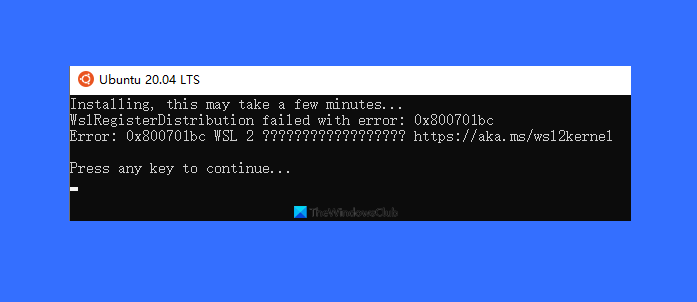
Программы для Windows, мобильные приложения, игры — ВСЁ БЕСПЛАТНО, в нашем закрытом телеграмм канале — Подписывайтесь:)
Источник
Ошибка WSLregisterdistribution failed with error в терминале Linux
Подсистема Linux для Windows 10 может выдавать ошибку WSLregisterdistribution failed with error 0x8007019e, 0x800706be или 0x8000000d в терминале, после нажатия любой клавиши, терминал закрывается. Ошибка обычно возникает из-за отключенной функции подсистемы Linux в Windows 10. Также, этот компонент может быть поврежденным, и переустановка может исправить данную ошибку. Разберем, как исправить ошибку WSLregisterdistribution failed with error: 0x8007019e, 0x800706be, 0x8000000d.
1. Проверка подсистемы Linux
Откройте удаление программ через панель управление и нажмите слева «Включение или отключение компонентов Windows«. Найдите компонент «Подсистема Windows для Linux» и установите галочку, чтобы установить этот компонент и перезагрузите ПК.
Если он был уже установлен, то снимите галочку, нажмите применить, и перезагрузите ПК. После загрузки, включите обратно и снова перезагрузите.
2. Перезапуск службы LxssManager
Служба диспетчера экземпляра Linux может зависнуть и не работать корректно. Перезапуск данной службы может помочь исправить ошибку WSLregisterdistribution failed with error. Нажмите Win+R и введите services.msc,чтобы открыть службы. В службах найдите LxssManager, кликните по ней правой кнопкой мыши и выберите «Перезапустить«.
3. Обновить терминал Linux при помощи CMD
Если используете старую версию дистрибутива, то обновление приложения может решить ошибку «WSLregisterdistribution failed with error 0x8007019e или 0x8000000d«. Для этого запустите командную строку от имени администратора и введите ниже команды по очереди:
- C:> bash
- $ sudo apt-get update
- $ sudo apt-get dist-upgrade
- $
- C:> exit
Если выше команды не помогли, то обновим сам WSL, введите в CMD:
- wsl.exe —update
- Если обновления установились, то нужно перезапустить WSL, введите ниже.
- wsl —shutdown
4. Переустановка приложения
Перейдите в «Приложения», выберите приложения Linux, которое выдает ошибку (Ubuntu, Kali и т.п.) и сбросьте его по умолчанию. Если сброс не помог, то удалите его полностью и установите заново.
Источник
03.09.2020
Просмотров: 5313
Во время работы с подсистемой Linux на Windows 10 пользователь может столкнуться с ошибкой WSLregisterdistribution failed with error 0x8007019e или такими кодами, как 0x80370102, 0x800701bc, 0x80070008, 0xc03a001a, 0x8007019e, 0x800706be, 0x8000000d. Нажав на любую кнопку, терминал закрывается самостоятельно. Причиной тому может быть отключенная функция подсистемы Linux. Однако, как показывает анализ форумов, её повреждение также может быть причиной неполадки. Поэтому, чтобы исправить такую проблему, как WSLregisterdistribution failed with error, предлагаем ознакомиться со следующими рекомендациями.
Читайте также: Включаем Linux на Windows 10
Методы исправления ошибки WSLregisterdistribution failed with error
Поскольку ошибка WSLregisterdistribution failed with error с кодом 0xc03a001a или любым другим связана с подсистемой Linux, то в первую очередь для решения неполадки разработчики Майкрософт рекомендуют её перезапустить. Для этого нужно открыть «Панель управления», «Программы и компоненты» и в меню слева выбрать «Включение и отключение компонентов Windows». Появится небольшое окно. Нужно найти «Подсистема Linux для Windows» и снять отметку (если её нет, то нужно поставить). Перезагружаем ПК. Заходим назад в это меню и ставим отметку. Ошибка должна исчезнуть.
Если по каким-то причинам служба диспетчера экземпляра Linux работает не правильно, то на ПК появится ошибка WSLregisterdistribution failed with error. Перезапуск данной службы может помочь исправить неполадку. Для этого нужно нажать «Win+R» и ввести «services.msc». Находим LxssManager. Нажимаем на ней правой кнопкой мыши и выбираем «Перезапустить».
Желательно перезапустить и сам ПК.
Разработчики также при появлении ошибки с кодом 0x80370102, 0x800701bc, 0x80070008 и сообщением WSLregisterdistribution failed with error предлагают обновить терминал Linux. Для этого нужно запустить командную строку с правами Администратора и ввести такие запросы:
C:> bash
$ sudo apt-get update
$ sudo apt-get dist-upgrade
$
C:> exit
Также можно попробовать обновить сам WSL, ввел wsl.exe –update. После того, как обновления будут установлены, нужно перезапустить WSL командой wsl –shutdown.
Если вышеуказанные способы не помогли решить неполадку, то стоит выполнить сброс самого приложения. Для этого стоит открыть «Параметры», «Приложения», найти в списке Ubuntu и кликнуть «Сброс».
В крайнем случае, если ошибка продолжает появляться, стоит загрузить все обновления для Windows или попробовать откатить систему до более раннего состояния.
WslRegisterDistribution завершился с ошибкой: 0x800701bc
Если вы получаете WslRegisterDistribution с ошибкой: 0x800701bc, значит, это проблема ядра, которую можно исправить довольно быстро. Убедитесь, что у вас есть учетная запись администратора с достаточными правами для обновления ядра Linux.
Вот полное сообщение об ошибке:
Установка может занять несколько минут…
WslRegisterDistribution завершился с ошибкой: 0x800701bc
Ошибка: 0x800701bc
WslRegisterDistribution завершился с ошибкой: 0x800701bc
Программы для Windows, мобильные приложения, игры — ВСЁ БЕСПЛАТНО, в нашем закрытом телеграмм канале — Подписывайтесь:)
Microsoft поддерживает специальную страницу WASD, на которой доступны все обновления, в том числе для ядра. Следовать эта ссылкаи загрузите пакет обновления. Поскольку в версии WSL произошел серьезный сдвиг, необходимо обновить ядро, чтобы продолжать использовать WSL.
Обязательно запускайте его с разрешением администратора. После завершения установки установите следующую версию. Если вы переходите с WSL на WSL2, запустите в PowerShell следующее.
Некоторые пользователи также сообщают, что помогает удаление предыдущего обновления и затем установка новой версии. В списке установленных Центра обновления Windows найдите обновление — Подсистема Windows для обновления Linux и удалите его. Затем установите последнее ядро, и оно должно работать.
Если вы не можете его найти, перейдите в «Настройки»> «Обновление и безопасность»> «Просмотреть историю обновлений». Щелкните ссылку «Удалить обновления» и найдите указанное обновление.
После завершения откройте Microsoft Store и загрузите свой любимый вариант Linux, и он должен работать без проблем.
Если это не так, проверьте, есть ли у вас Центр обновления Windows. Возможно, вам придется нажать кнопку Проверить наличие обновлений. Если да, скачайте, установите обновление и перезагрузитесь.
Надеюсь, этот пост был полезен, и вы смогли обновить ядро до последней версии, что вызывает ошибку WslRegisterDistribution failed.
Аналогичный WslRegisterDistribution завершился ошибкой: 0xc03a001a | 0x80041002 | 0x800700b7 или 0x80080005 | 0x80070422 | 0x80370114 | 0x80370102 | 0x80070003 | 0x80070032 | 0x8007023e | 0x8007019e и 0x8000000d.
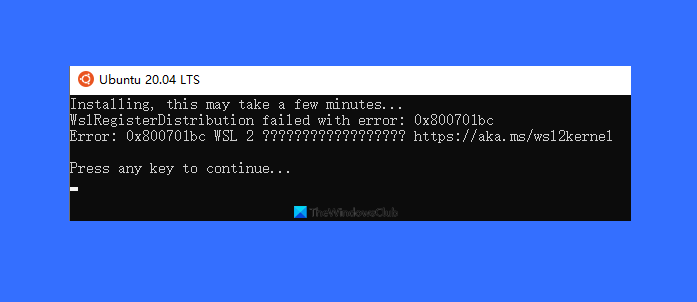
Программы для Windows, мобильные приложения, игры — ВСЁ БЕСПЛАТНО, в нашем закрытом телеграмм канале — Подписывайтесь:)
Источник
WslRegisterDistribution failed with error: 0x800701bc #5393
Comments
Silver-Fang commented Jun 12, 2020
Environment
Steps to reproduce
Install CentOS 8.1 in Microsoft Store. Then launch it.
Expected behavior
First-launch install succeeds.
Actual behavior
Installing, this may take a few minutes.
WslRegisterDistribution failed with error: 0x800701bc
Error: 0x800701bc WSL 2 . https://aka.ms/wsl2kernel
Press any key to continue.
The text was updated successfully, but these errors were encountered:
bytemain commented Jun 12, 2020
go to https://aka.ms/wsl2kernel.
then download and install the Linux kernel update package:
craigloewen-msft commented Jun 16, 2020
Hi @Silver-Fang , did you follow the instructions that @lengthmin put? Were you able to install that kernel version and get it working?
zhanghuizong commented Jun 17, 2020
I have the same problem
It also tries to upgrade the kernel, which is still invalid
zhanghuizong commented Jun 17, 2020
It also tries to upgrade the kernel, which is still invalid
Supplementary notes:
Secondary problem due to win10 update, uninstall wsl_update_x64.msi, it’s normal when reinstalling.
divinerapier commented Jun 20, 2020
Updating the Linux kernel is helpful to me. 👍
msftbot bot commented Jun 27, 2020
This issue has been automatically marked as stale because it has marked as requiring author feedback but has not had any activity for 7 days. It will be closed if no further activity occurs within 7 days of this comment. Thank you for your contributions to WSL!
duocang commented Jul 9, 2020 •
WindSnowLi commented Aug 9, 2020
去https://aka.ms/wsl2kernel。
然后下载并安装 Linux 内核更新包:
This is a successful solution.Thank you
heitordeve commented Jul 9, 2021
This solution worked : )
iEclisse commented Jul 12, 2021 •
If someone have trouble in Windows 11
you should:
rediffusion commented Jul 24, 2021
I do all steps as shown here and it’s helpful ❗
spiritwindy commented Oct 16, 2021
when i try to Empty file «
/AppData/Roaming/Microsoft/Windows/PowerShell/PSReadLine/ConsoleHost_history.txt»
The error is 0x800701bc gone
paul2048 commented Oct 21, 2021
Enabling Virtual Machine Platform fixed the error for me.
LonelyGuy12 commented Dec 1, 2021 •
You can just try using wsl —update with admin privileges in Command Prompt. And then wsl —shutdown . This solved the issue for me. You will also need to reinstall the distribution which you can do by using wsl —install -d
parthdedaniya commented Dec 21, 2021
this also worked for me
a1g0r1thm commented Feb 20, 2022 •
No one advice worked for me ((( But I finded my own way. Go to BIOS and turnOn Virtualization Technology. Then you need to activate Hyper-V and Virtual Machines in Windows components(features) and run in Power Shell next command: wsl —set-default-version 1. How I understand it, last needs because my processor not have SomeLowLevelCommands ((( After last command install will be done! And after good install you can change back for WSL2: wsl —set-default-vers 2. And it works perfect for me. But I am not understand fully how ))) Oh, my god, half of my sunday ((( We live in notSimpleTime ))))) GoodLuck, guys!
Gabriel-Negreiro-ey commented Mar 4, 2022
anjaysahoo commented Mar 16, 2022
This helped me solving above issue
Hercute commented Mar 19, 2022
Installing this update Worked for me ! thank you !
lingyanmeng commented Mar 29, 2022
wsl —status tells me the cause: I need to enable the «Virtual Machine Platform» and restart the system.
JaggarYussef commented Apr 27, 2022
No one advice worked for me ((( But I finded my own way. Go to BIOS and turnOn Virtualization Technology. Then you need to activate Hyper-V and Virtual Machines in Windows components(features) and run in Power Shell next command: wsl —set-default-version 1. How I understand it, last needs because my processor not have SomeLowLevelCommands ((( After last command install will be done! And after good install you can change back for WSL2: wsl —set-default-vers 2. And it works perfect for me. But I am not understand fully how ))) Oh, my god, half of my sunday ((( We live in notSimpleTime ))))) GoodLuck, guys!
Of all instructions, this has solved my problem! I had this issue on a Dell laptop (just putting it out there)
Thanks
bhaktar commented Jun 3, 2022
Try wsl -l -v
wsl -t Ubuntu
Get-Service LxssManager | Restart-Service
Restarting the LxssManager service fixed the problem for me
Источник
Solve WslRegisterDistribution failed with error: 0x800701bc
If you have installed the latest build of Windows 10 and want to run various Microsoft Linux apps then the WSL- Windows subsystem for Linux would be the best idea. However, to overcome the WSL 1 limitations such as usage of graphics cards and running Linux GUI applications, the company introduces WSL 2.
Well, once you enable the WSL and want to access it then you may get an error:
The error occurred because the latest Windows 10 build, out of the box comes with WSL 2, a successor of WSL1 and that needs some kernel update. As we know with WSL 2, Microsoft has implemented the full-fledged Linux kernel, therefore the old one needs to be updated. For that go to page: https://docs.microsoft.com/en-us/windows/wsl/wsl2-kernel
Run the downloaded setup, it will open a GUI installer, follow the Microsoft Windows Subsystem for Linux update wizard.
Now, close the WSL Linux app for instance Ubuntu, and reopen it again. This time you will not get the error: 0x800701bc.
Extra Tip: In case, even after that you won’t be able to use the WSL 2 because of this error:
It means the key components required by the Windows Subsystem for Linux version 2 i.e Virtual Machine Platform is not enabled. Therefore, just run the Windows PowerShell under Administrator rights, one the shortcut ways for that is simply right click on the Windows 10 Start button and select “Windows PowerShell (Admin)“. There copy-paste the following command:
After that restart the PC or laptop you are using.
Источник
Что делать с ошибкой wslregisterdistribution failed with error 0x800701bc, как исправить
Владельцы смартфонов часто спорят, какая ОС лучше – открытый и гибкий Android или премиальный iOS. Подобные споры свойственны и пользователям ПК, которые любят сравнивать Linux и Windows. Примечательно, что эти две ОС могут работать как одно целое благодаря утилите WSL. Мы не будем описывать, как работает утилита, а расскажем о связанной с ней ошибке wslregisterdistribution failed with error 0x800701bc, а также о том, что делать, чтобы исправить ее.
Описание ошибки
Несколько лет назад для того, чтобы запустить ОС на базе ядра Linux на Windows, нужно было выполнить несколько сложных манипуляций, разобраться с которыми могли только продвинутые пользователи. Приходилось вручную искать образ и компоненты, а после загружать их в виртуальную машину WSL, чтобы после активировать (инициализировать) эти компоненты уже в системе Linux… В общем, задача не из легких. Теперь процесс установки подсистемы Linux состоит из двух шагов:
- установка самой виртуальной машины;
- загрузка образа.
Увы, но даже на этих двух этапах пользователи сталкиваются с различными ошибками, информативность которых буквально «зашкаливает» (сарказм).
Сбой, описанный в заголовке материала, часто возникает у пользователей при попытке загрузить образ в уже установленную виртуальную машину. Он сигнализирует о том, что утилита не смогла зарегистрировать новый образ, а потому требует вмешательства пользователя.
Способы решения
Увы, но нет универсального решения для представленной выше проблемы. В зависимости от обстоятельств и внешних факторов может быть несколько способов ремонта неисправной утилиты. Эти методы представлены в материале ниже.
Проверка подсистемы
Начнем с банального – не работает сам модуль Windows For Linux. Этот модуль по умолчанию установлен на Windows 10, но не всегда включен в настройках (особенно если речь идет о пиратской версии Windows с вырезанным функционалом). Для того чтобы вручную включить модуль, выполните действия ниже:
- Зажмите сочетание клавиш Win + R.
- Перейдите в раздел «Программы».
- Кликните по подразделу «Включение или отключение компонентов Windows».
- В открывшемся меню поставьте галочку напротив пункта «Windows for Linux».
Обновление службы
- Введите команду «msc».
- В списке найдите службу «LxssManager».
- Кликните по ней и нажмите «Перезапустить».
К слову, перезапуск должен произойти и при перезагрузке ПК. Это небольшой совет, если оснастку «Службы» не удастся открыть.
Через командную строку
В некоторых случаях помогает выполнение нескольких команд в командной строке. Откройте cmd на вашем компьютере и введите следующие команды:
- wsl —set-default-version 1;
- exe —update;
- wsl —shutdown.
Обычно проблема решается после ввода первой команды. Потому перед тем, как ввести вторую и третью, рекомендуем проверить работоспособность модуля.
Переустановка ПО
Предположим, что при последней установке ОС что-то пошло не так и файлы были неверно записаны. В таком случае рекомендуется полностью удалить файлы предыдущего образа и снова установить его. Делается это следующим образом:
- Откройте «Приложения». Вообще это раздел в оснастке «Параметры», но его можно открыть напрямую, введя в строке поиска (находится возле кнопки «Windows» на панели задач).
- Найдите в списке установленную ОС.
- Кликните по ней и нажмите «Удалить».
- Повторно попробуйте установить ОС Linux.
Источник